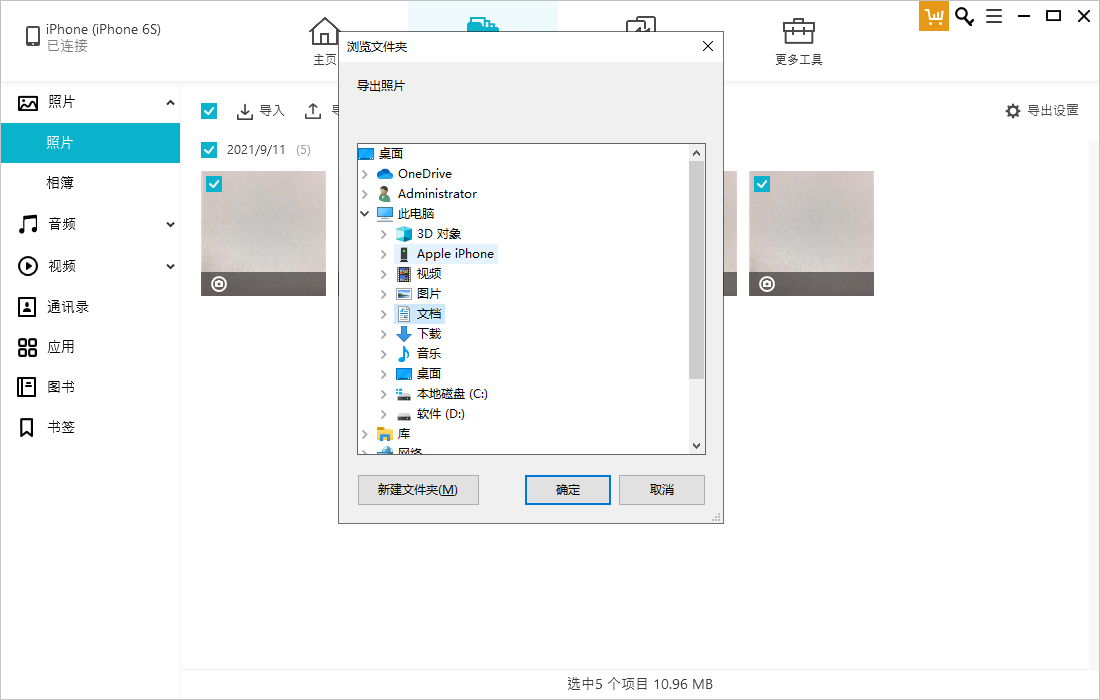苹果手机卸载的软件怎么恢复(恢复已卸载的苹果手机软件)
苹果手机卸载的软件怎么恢复 - 确定已卸载软件名称
苹果手机上的软件有时会因为各种原因被卸载,比如升级系统时,该软件不再支持新系统或者因为存储空间不足而被删除。
在恢复已卸载的软件之前,需要确定该软件的名称。如果您记得软件名称,可以跳过此步骤。否则,您可以通过苹果账户中的购买记录来查找已卸载的软件名称。
通过App Store恢复
App Store是苹果手机上安装和管理应用程序的主要应用。
如果您卸载了一个应用程序并想要将其恢复回来,您可以通过应用商店中的“已购买”选项来找回。注意:您必须使用之前使用的苹果ID来找回该应用。

恢复已购买的软件
步骤1:打开App Store应用程序,然后点击屏幕下方的“更新”选项。
步骤2:在更新界面上,点击左上方的用户头像。如果您已经登录,则会看到您的Apple ID。否则,请登录您的Apple ID帐户。
步骤3:向下滚动页面,找到“已购买”选项,然后点击它。
步骤4:在“已购买”选项下,您可以看到您已购买和下载的所有应用程序,包括之前卸载的应用程序。现在您必须找到卸载的应用并下载它。
通过iCloud恢复
iCloud是苹果公司提供的云服务。它可以帮助您同步数据,包括联系人、日历、照片和应用程序等。如果您启用了iCloud备份,您可以使用iCloud备份来恢复已卸载的软件。
以下是使用iCloud恢复已卸载的应用程序的步骤:
使用iCloud恢复备份
步骤1:打开设置应用程序,并选择“iCloud”选项。
步骤2:在iCloud的界面上,您可以通过开启“iCloud备份”来备份您的手机上的数据。如果您已经开启了该选项,您可以向下滚动并找到“备份”选项,然后点击它。
步骤3:在备份界面上,您可以看到您之前的备份记录。从中找到您需要恢复的备份,记住备份时间。如果您之前没有开启自动备份,您可以手动创建一个备份,并按照上述步骤找到该备份。
步骤4:在备份界面中,您可以看到备份的详细信息,包括当前的手机状态和备份大小。确保备份的状态是“最新”的,并且备份包含您需要恢复的应用程序。
步骤5:现在,您需要恢复您的备份。为了避免损失当前数据,请备份您当前的手机数据,然后恢复您之前的备份。
在选择要恢复的备份后,等待iCloud将您的数据恢复到您的手机上。
通过第三方工具恢复
如果您无法使用App Store或iCloud备份恢复已卸载的应用程序,则可以使用一些第三方工具来恢复。这些工具可以帮助您找回之前的应用程序版本,并将其重新安装到您的手机上。
使用第三方工具-PhoneRescue
PhoneRescue是一个备份和恢复工具。它可以帮助您从iPhone、iPod touch和iPad设备中恢复各种数据类型,包括短信、照片、联系人、通话记录、音乐和应用程序。
以下是使用PhoneRescue恢复已卸载的应用程序的步骤:
步骤1:下载和安装PhoneRescue工具。
步骤2:打开PhoneRescue,并连接您的iPhone到电脑上。
步骤3:在PhoneRescue的主界面上,选择“应用”选项,并点击“开始扫描”按钮。
步骤4:等待扫描完成,然后查看扫描结果。
在扫描结果中,您会看到之前安装的所有应用程序,包括已卸载的应用程序。现在,您可以选择需要恢复的应用程序并点击“恢复”按钮。
使用第三方工具-iMyFone D-Back
iMyFone D-Back是一个备份和恢复工具。
它可以帮助您从iPhone、iPod touch和iPad设备中恢复各种数据类型,包括短信、照片、联系人、通话记录、音乐和应用程序。
以下是使用iMyFone D-Back恢复已卸载的应用程序的步骤:
步骤1:下载和安装iMyFone D-Back工具。
步骤2:打开iMyFone D-Back,并连接您的iPhone到电脑上。
步骤3:在iMyFone D-Back的主界面上,选择“恢复无法访问的数据”选项,并点击“开始”按钮。
步骤4:选择需要恢复的应用程序,并等待恢复完成。
总结
无论您是使用App Store、iCloud还是第三方恢复工具,都可以帮助您恢复已卸载的应用程序。
如果您想尽快恢复应用程序,请选择App Store或iCloud备份,因为它们不需要下载附加的软件。
如果您无法使用App Store或iCloud备份,请考虑使用第三方恢复工具。
在使用这些工具时,请注意选择安全可靠的软件,并确保您备份了手机上的数据。